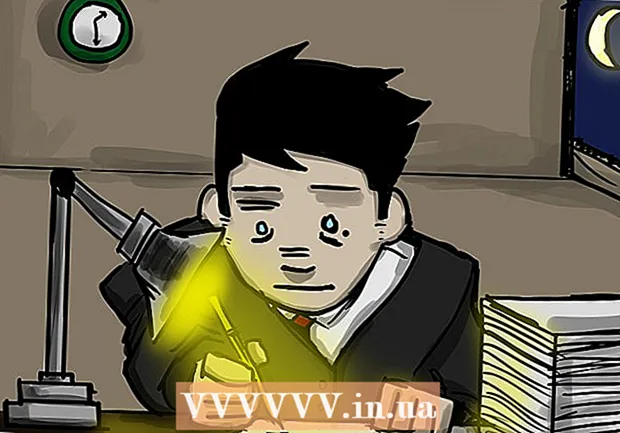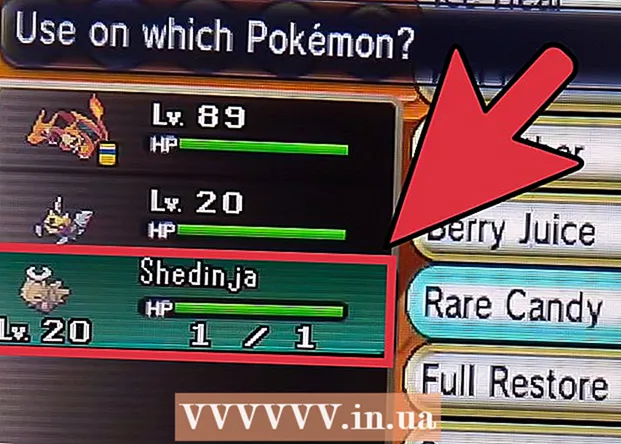লেখক:
Randy Alexander
সৃষ্টির তারিখ:
2 এপ্রিল 2021
আপডেটের তারিখ:
1 জুলাই 2024

কন্টেন্ট
উইকিহো আজ আপনাকে দেখাবে যে কীভাবে একটি ইউএসবি ফ্ল্যাশ ড্রাইভে লুকানো ফাইলগুলি তৈরি করা যায় যাতে আপনি সেগুলি খুলতে পারেন। এই প্রক্রিয়াটি উইন্ডোজ এবং ম্যাক উভয় কম্পিউটারের জন্যই প্রযোজ্য।
পদক্ষেপ
পদ্ধতি 1 এর 1: উইন্ডোজ এ
. স্ক্রিনের নীচে বাম কোণে উইন্ডোজ লোগোটি ক্লিক করুন।
. স্টার্ট উইন্ডোর নীচে বাম কোণে বাইন্ডার সহ ফাইল এক্সপ্লোরার আইকনটি ক্লিক করুন।

টার্মিনাল। এটি খুঁজে পেতে আপনাকে ইউটিলিটি ফোল্ডারে স্ক্রল করতে হতে পারে।
"লুকানো আইটেমগুলি দেখান" কমান্ডটি প্রবেশ করুন (লুকানো আইটেমগুলি দেখান)। প্রকার ডিফল্ট com.apple.fender অ্যাপলশো সমস্ত ফাইলগুলি হ্যাঁ লিখুন টার্মিনাল লিখুন এবং কী টিপুন ⏎ রিটার্ন.

যদি ফাইন্ডার ইতিমধ্যে উন্মুক্ত থাকে তবে আপনাকে অ্যাপটি বন্ধ করতে হবে এবং তা রিফ্রেশ করার জন্য এটি আবার খুলতে হবে।- আপনি আমদানি করতে পারেন কিল্ল ফাইন্ডার এই পদক্ষেপটি স্বয়ংক্রিয়ভাবে সম্পাদন করতে টার্মিনালে যান।

ফাইন্ডার উইন্ডোর নীচে বাম দিকে ইউএসবি ড্রাইভের নামটি ক্লিক করুন। লুকানো ফোল্ডার এবং ফাইল সহ আপনার ড্রাইভের সামগ্রী উপস্থিত হবে।
লুকানো ফাইল বা ফোল্ডারগুলিতে ডাবল ক্লিক করুন। এগুলি নিস্তেজ ধূসর এবং নিয়মিত ফাইল বা ফোল্ডারগুলির অক্ষম সংস্করণের মতো দেখতে; আপনি যখন ডাবল ক্লিক করেন, তখন লুকানো ফাইল বা ফোল্ডারটি খুলবে। বিজ্ঞাপন
পরামর্শ
- আপনি যদি লুকানো ফাইলগুলি সর্বদা আপনার কম্পিউটারে প্রদর্শিত হতে চান তবে আপনি ডিফল্ট সেট করতে পারেন।
সতর্কতা
- ডিফল্টরূপে লুকানো ফাইলগুলি প্রায়শই বেশ সংবেদনশীল থাকে। আপনি যদি এই ফাইলগুলি খুলতে চান - বিশেষত যখন সেগুলি ফাইল সিস্টেম হয় - সাবধানতার সাথে এগিয়ে যেতে ভুলবেন না।